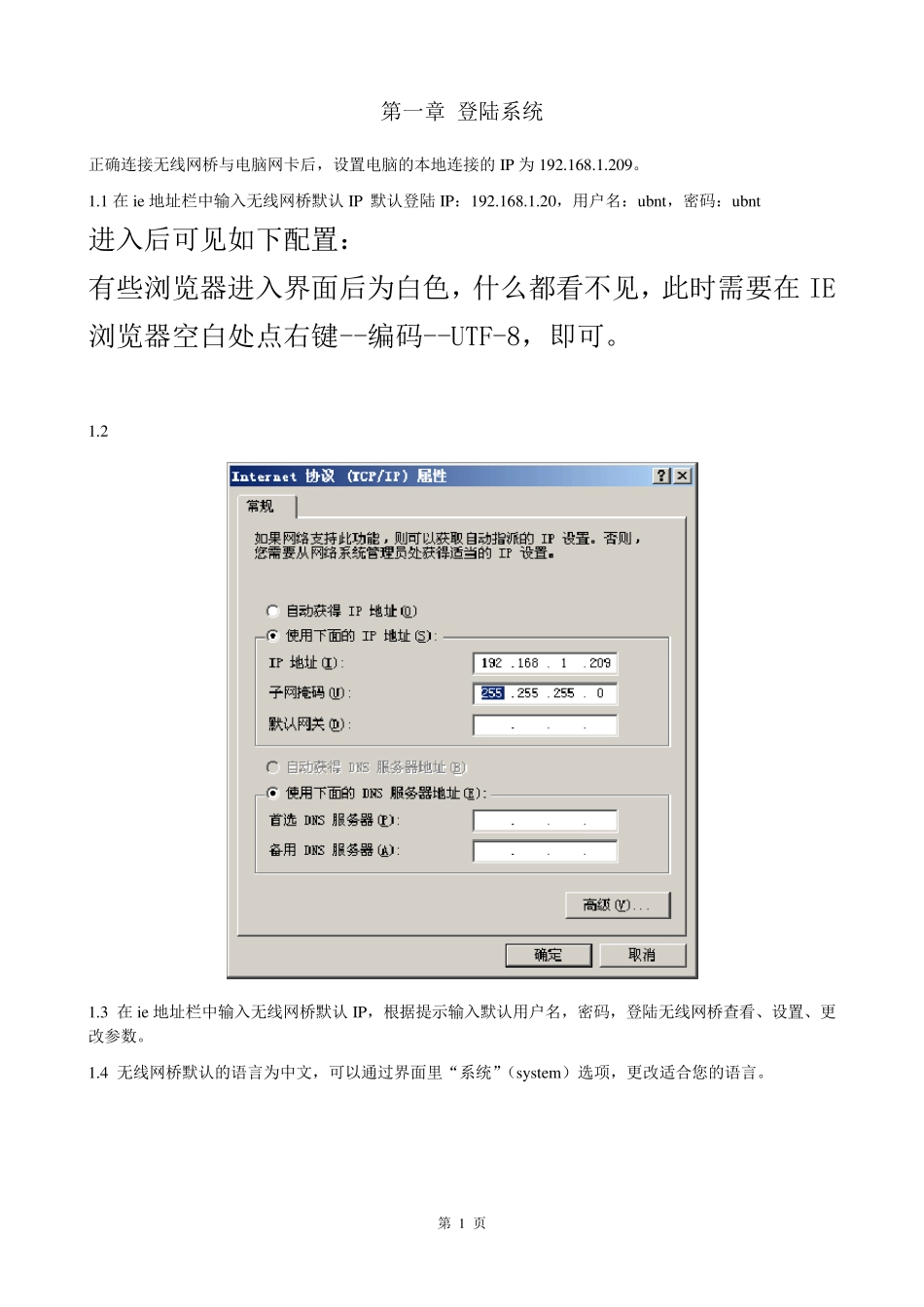无线网桥说明书目录 第1 章、登陆系统 ······································································································1 第2 章、状态(设备运行状态) ····················································································2 第3 章、无线(无线设置) ··························································································4 第4 章、网络(网络参数设置) ····················································································6 第5 章、高级(高级选项设置) ····················································································7 第6 章、服务(系统服务) ··························································································9 第7 章、系统 ············································································································11 第 1 页 第一章 登陆系统 正确连接无线网桥与电脑网卡后,设置电脑的本地连接的IP 为192.168.1.209。 1.1 在ie 地址栏中输入无线网桥默认IP 默认登陆IP:192.168.1.20,用户名:u bnt,密码:u bnt 进入后可见如下配置: 有些浏览器进入界面后为白色,什么都看不见,此时需要在IE浏览器空白处点右键--编码--UTF-8,即可。 1.2 1.3 在ie 地址栏中输入无线网桥默认IP,根据提示输入默认用户名,密码,登陆无线网桥查看、设置、更改参数。 1.4 无线网桥默认的语言为中文,可以通过界面里“系统”(sy stem)...